日常运维 (0413任务)
1. 使用w查看系统负载
linux 日常运维管理技巧
<1> 监控系统状态
w/uptime 查看系统负载:第一行从左到右显示的信息依次为:时间、系统运行时间、登录用户数、平均负载。

第二行依次是:当前登录的用户名及其登录的地址。
系统负载: 三个数字。分别表示,1分钟系统的平均负载值,5分钟系统的平均负载值,15分钟系统的平均负载值。
重点是看第一个值,表示单位时间内使用CPU的活动进程数(在这里其实就是1分钟内),值越大就说明服务器压力越大。这个值只要不超过服务器的CPU数量就没有关系。


cat/proc/cpuinfo 查看CPU核数。查看的是逻辑CPU,不是物理CPU。
如果是0,代表1颗CPU;如果是1,代表2颗CPU.
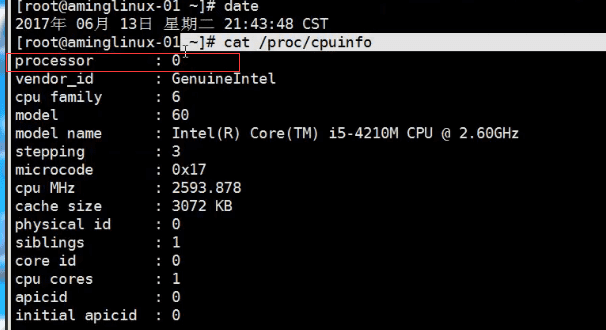
2 vmstat 监控系统的状态
使用方法:vmstat 1 表示每一秒钟,显示一次。
分为6个部分:procs、memory、swap、io、system和cpu
procs 显示进程的相关信息:
r(run) 表示运行或等待CPU时间片的进程数。
b(block) 表示等待资源的进程数,这个资源指的是I/O,内存等。
memory 显示内存的相关信息:
swpd: 表示切换到交换分区中的内存数量,单位为KB.
free: 表示当前空闲的内存数量,单位为KB。
buff: 表示(即将写入磁盘的)缓冲大小,单位为KB.
cache: 表示(从磁盘中读取的)缓冲大小,单位KB.
swap 显示内存的交换情况
si: 表示由交换区写入内存的数据量,单位为KB.
so:表示由内存写入交换区的数据量,单位为KB.
io 显示磁盘的使用情况
bi: 表示从块设备读取数据的量(读磁盘), 单位为kb.
bo: 表示从块设备写入数据的量(写磁盘), 单位为kb.
system: 显示采集间隔内发生的中断次数
in: 表示在某一时间间隔内观测到的每秒设备的中断次数。
cs:表示每秒产生的上下文切换次数。
cpu : 显示CPU的使用状态。
us: 显示用户下所花费CPU的时间百分比
sy:显示系统花费CPU的时间百分比
id: 表示CPU处于空闲状态的时间百分比.
wa: 表示I/O等待所占用CPU的时间百分比
st:表示被偷走的CPU所占百分比(一般为0,不用关注)
重点关注:r, b和wa这3列。

3. TOP 命令显示进程所占的系统资源
top命令用于动态监控进程所占的系统资源,每隔3秒一次。它的特点是把占用系统资源(cpu、内存、磁盘I/O)最高的进程放到最前面。
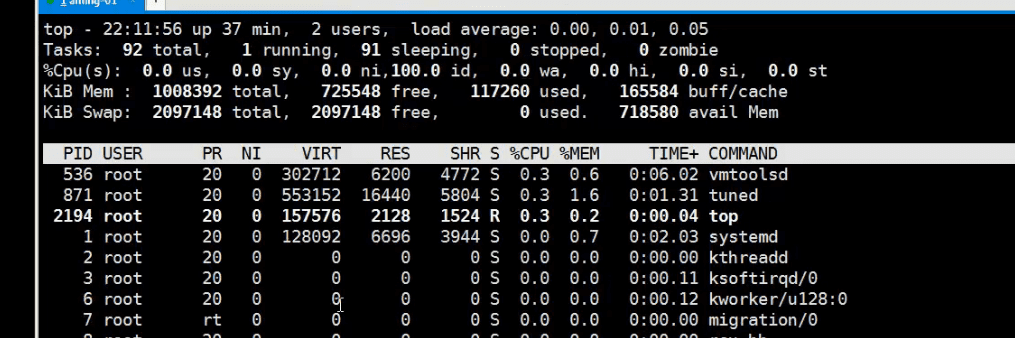
RES : 这一项为进程所占物理内存的大校
%MEM% 为使用内存的百分比。
top -c 可以查看到具体的命令。
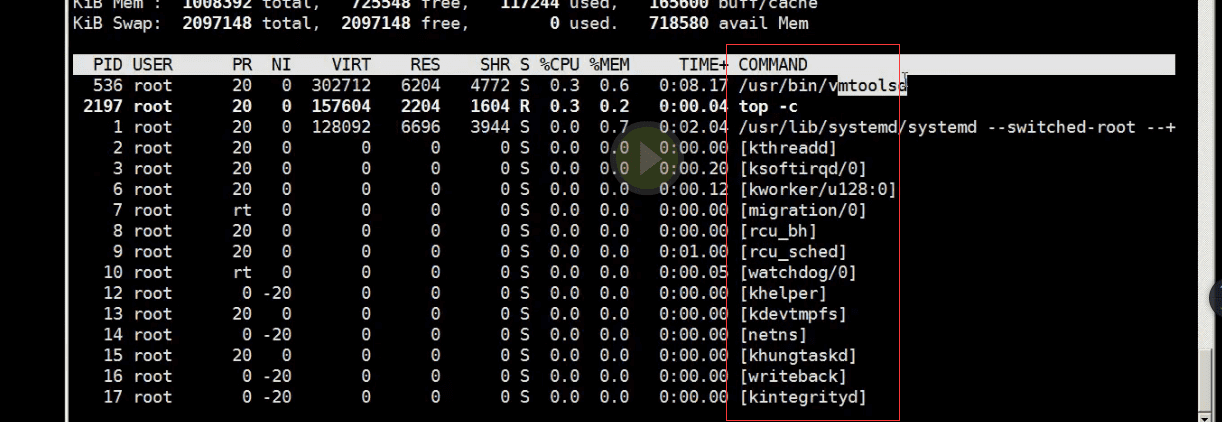
4. 用sar 命令监控系统状态
sar 命令很强大,它可以监控系统几乎所有资源的状态,比如平均负载、网卡流量、磁盘状态、内存使用等。
与其他系统状态监控工具不同,它可以打印历史信息,可以显示当天从零点开始到当前时刻的系统状态信息。
使用前,需要安装 yum install -y sysstat
首次安装会提示报错:那是因为如果SAR 后面不跟命令,它会调用保留的一个数据库文件,在/var/log/sa/目录下。这个目录就是放这个工具生成的信息的历史文件目录。因为SAR 有一个特性,会每隔10分钟把记录信息刷一遍,保存在这个目录里。
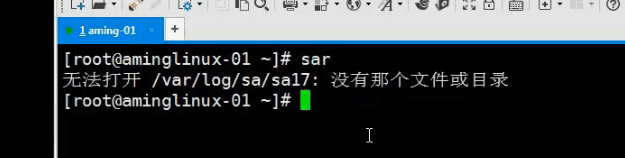
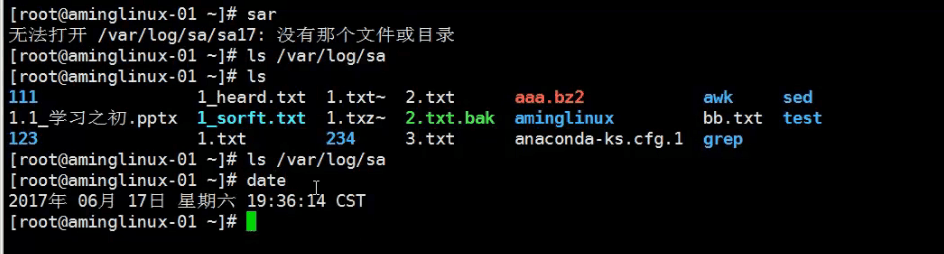
1. 查看网卡流量 sar -n DEV

打印网卡信息,每隔1秒钟显示一次,显示10次。
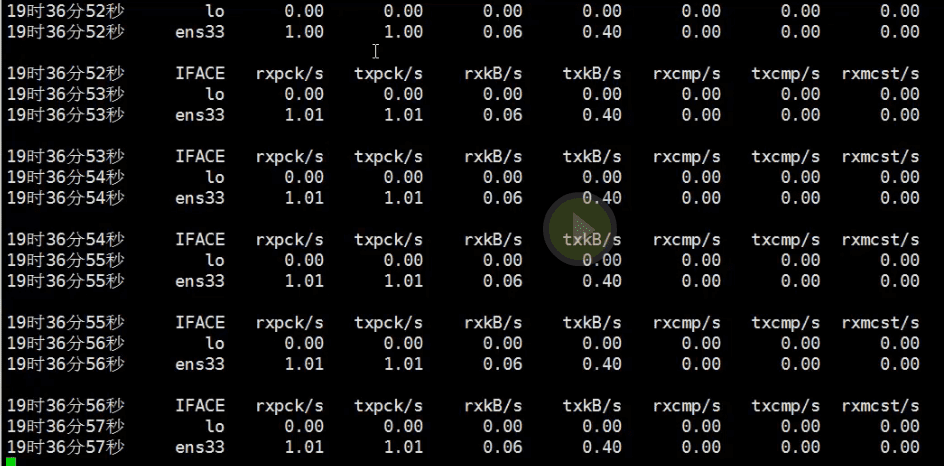
IFACE 表示设备名称。
 这一列表示每秒进入收取的包的数量。
这一列表示每秒进入收取的包的数量。
 这一列表示每秒发送出去的包的数量。
这一列表示每秒发送出去的包的数量。
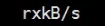 这一列表示每秒收取的数据量。
这一列表示每秒收取的数据量。
 这一列表示每秒发送的数据量。
这一列表示每秒发送的数据量。

加上-f 选项查看某一天的网卡流量历史,后面跟文件名。

查看系统的负载情况。

查看磁盘的读写流量情况。
5. 用nload 命令产看网卡流量
系统没有默认安装,需要进行安装,安装方法:
# yum install -y epel-release ; yum install -y nload
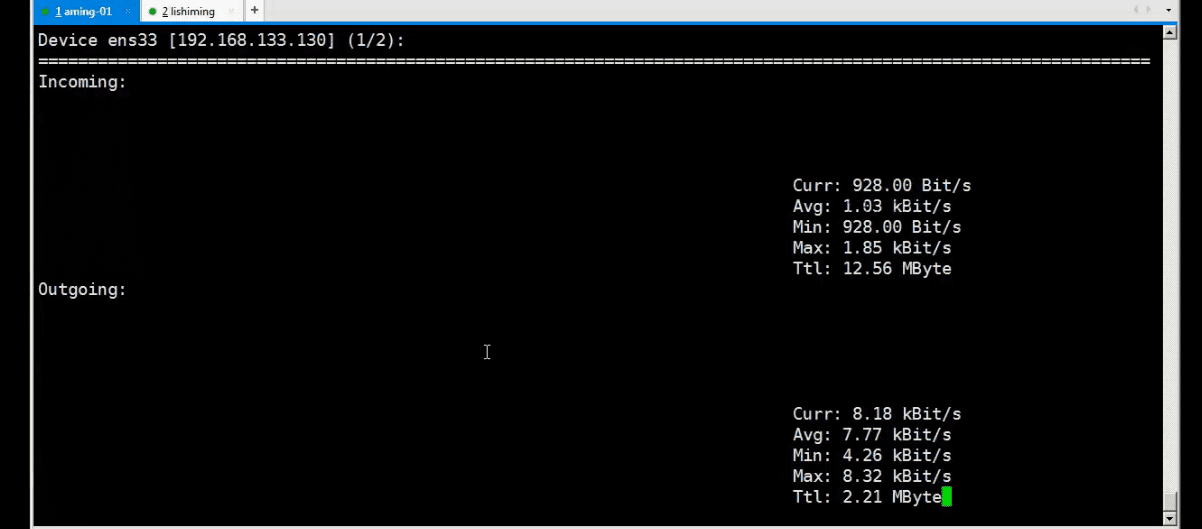
SAR17 可以直接看到的文件。

6.监控IO性能


安装sysstat 时,就会安装IOSTAT,它和sar 是同一个包。
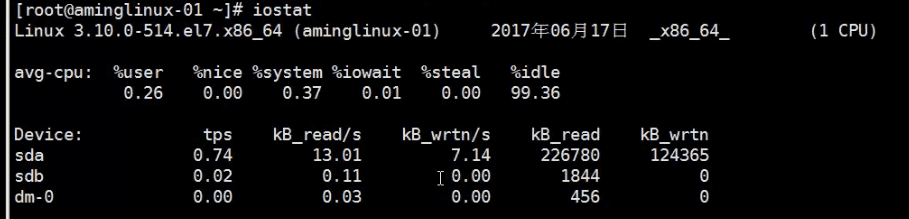
这个代表磁盘有多少时间占用CPU。如果这个数值非常大,说明磁盘太差了。
io有问题,可能是服务读写太快,也可能是磁盘有问题。
遇到这种问题,肯定是要先分析原因,看看是磁盘问题,还是服务问题。如果是磁盘问题,肯定是要换磁盘。服务问题,就要看是异常还是正常,异常的话,就需要近一步分析异常的原因,正常的话,那就说明需要扩容了。
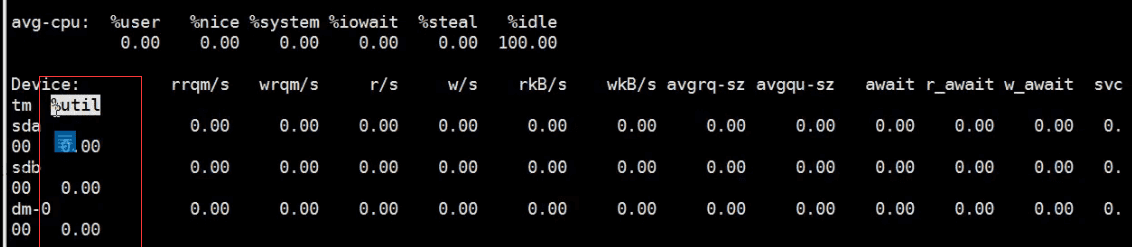
iotop 也需要安装。
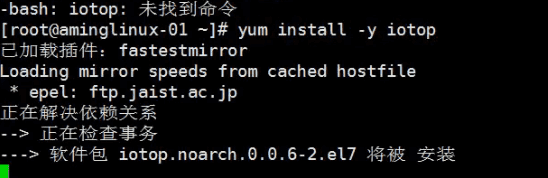
动态显示IO作业情况
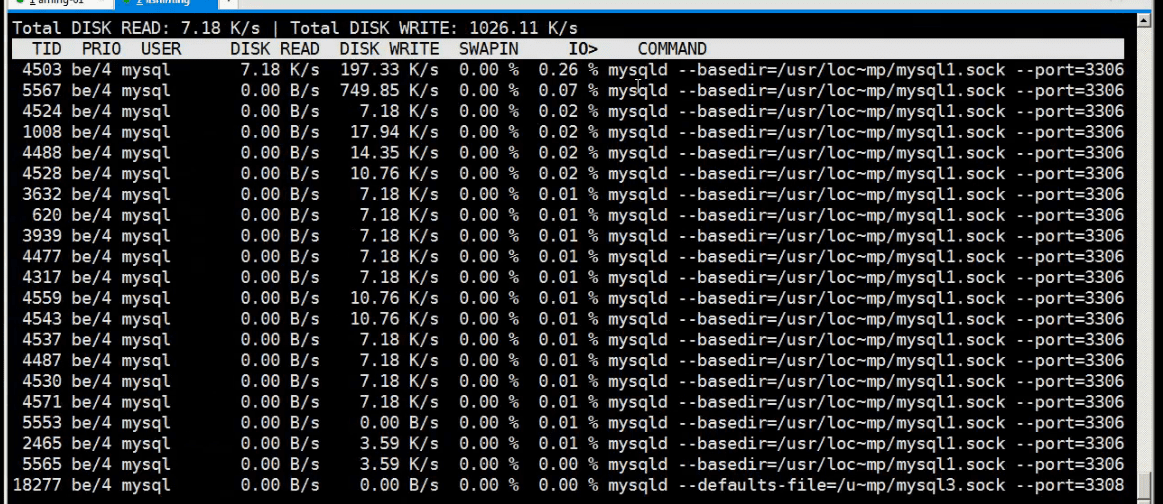
7. 用free 命令查看内存使用状况
free 命令可以查看当前系统的总内存大小以及使用内存的情况。

free 有三行,其中第一行是说明,第二行是内存情况,第三行是交换分区情况。
第一行说明:
total : 内存总大小
used: 真正使用的实际内存大小
free: 剩余物理内存大小(没有被分配,纯剩余)
shared: 共享内存大小,不用关注它。
buff/cache: 分配给buffer 和 cache 的内存总共有多大。
注意点: buffer和cache 都是一部分内存,内存的作用就是缓解cpu和IO(如:磁盘)的速度差距的。数据经过CPU计算,即将要写入磁盘,这是用的内存为buffer;CPU 要计算时,需要把数据从磁盘中读出来,临时先放到内存中,这部分内存就是cache.
available :系统可使用内存有多大,它包含了free. available 是由free这部分内存和buffer/cache 还未被占用的那部分内存组成。
used 那部分内存和buffer/cache 被占用的内存是没有关系的。
available = buffer+cache+free
total = used + free+buffer/cache
free 命令 可以加-m 和 -g (分别以MB和GB为单位)
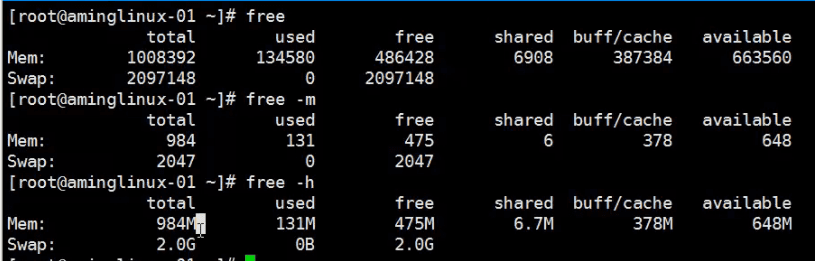
8. PS命令查看系统进程。
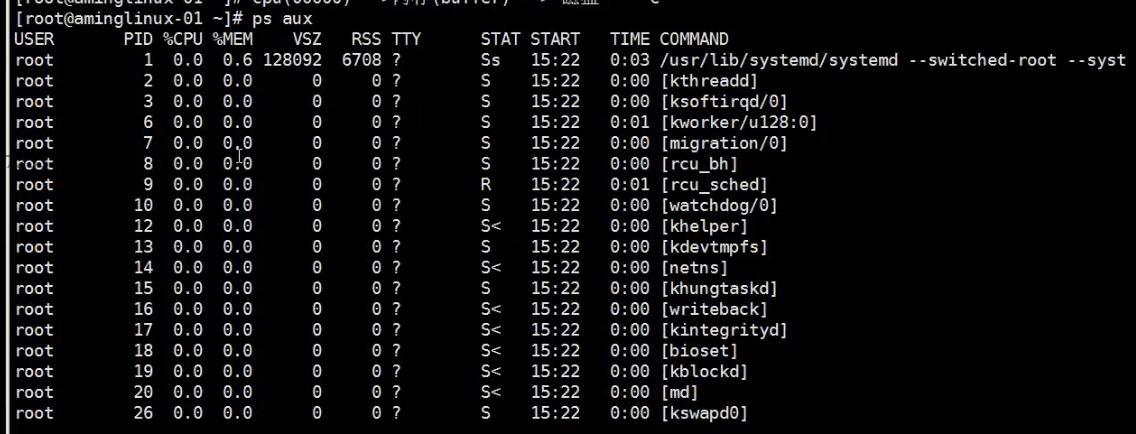

终止(杀死)进程。可以采用KILL PID 进程号。每一个进程都有一个目录。
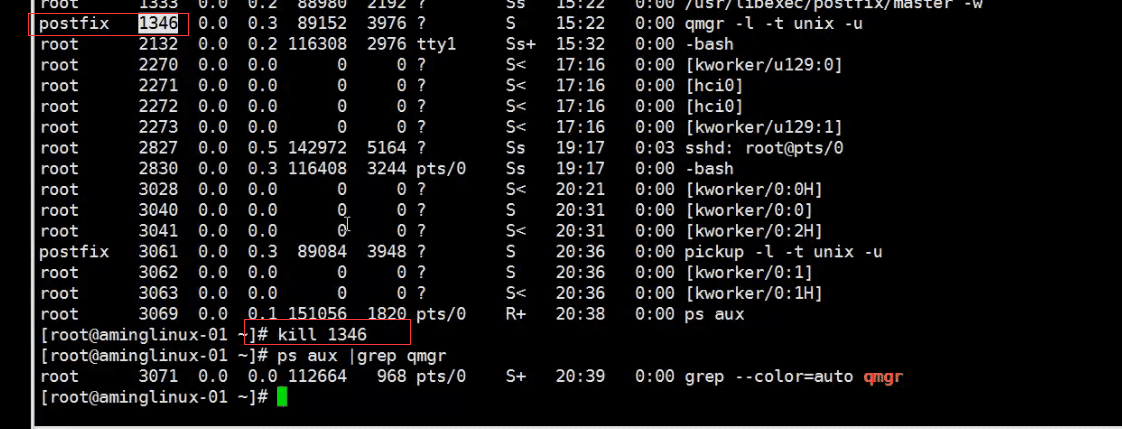
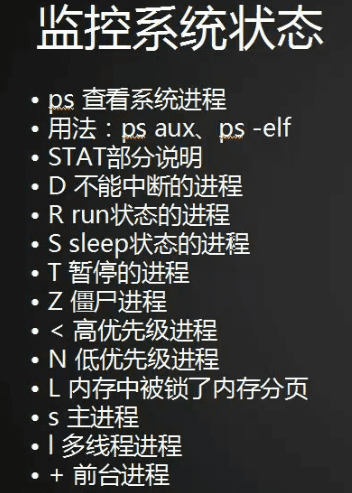
直接影响系统的负载。
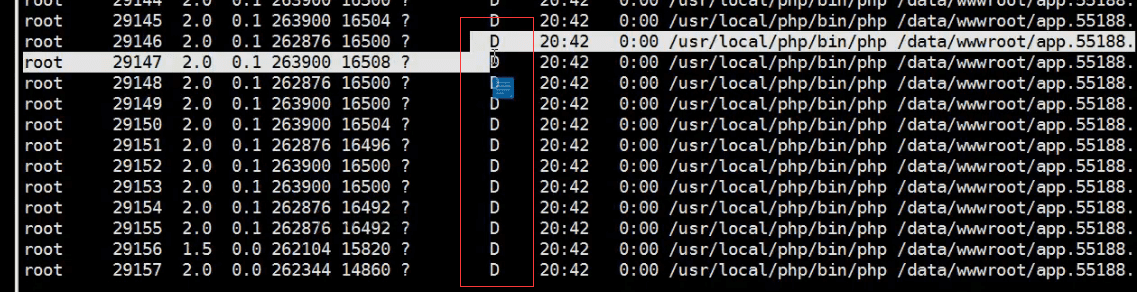

ps aux | grep -c sshd 查看某个进程或者它的数量。
9.查看网络的状态
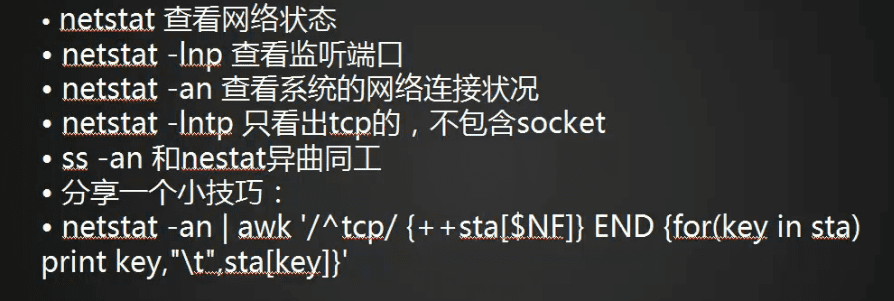
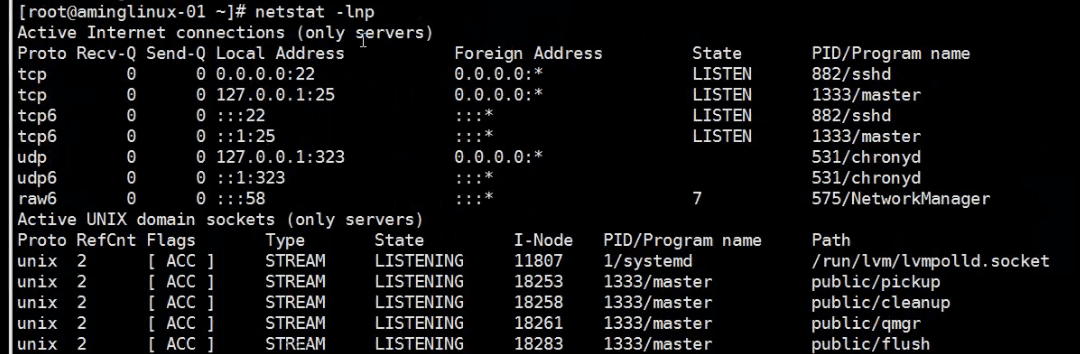
查看UDP和TCP状态情况
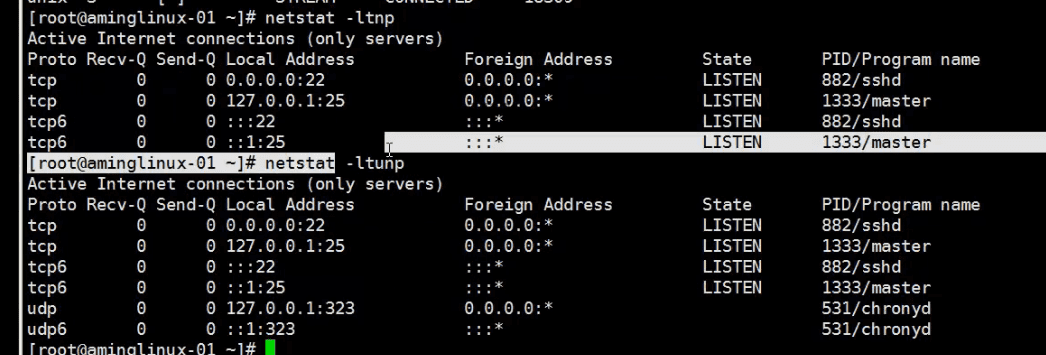
netstat -an 查看所有的状态。
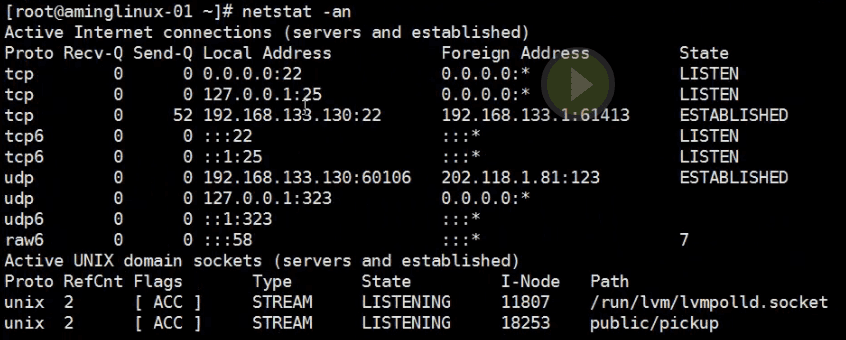

10. 抓包工具: tcpdump
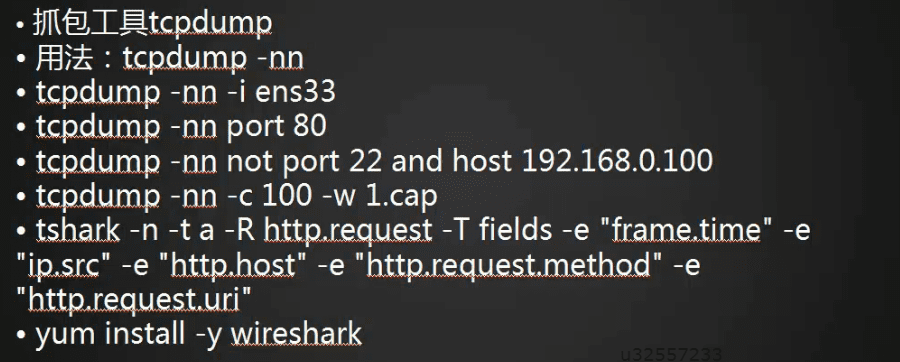
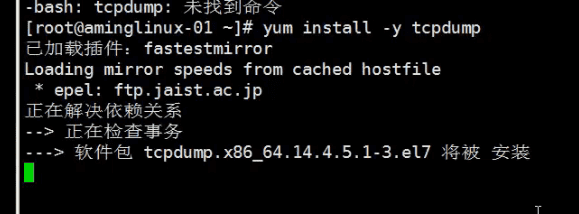
-nn 选项的作用"是让第3列和第4列显示成“IP+端口号”的形式,如果不加-nn选项,则显示"主机名+服务名称".
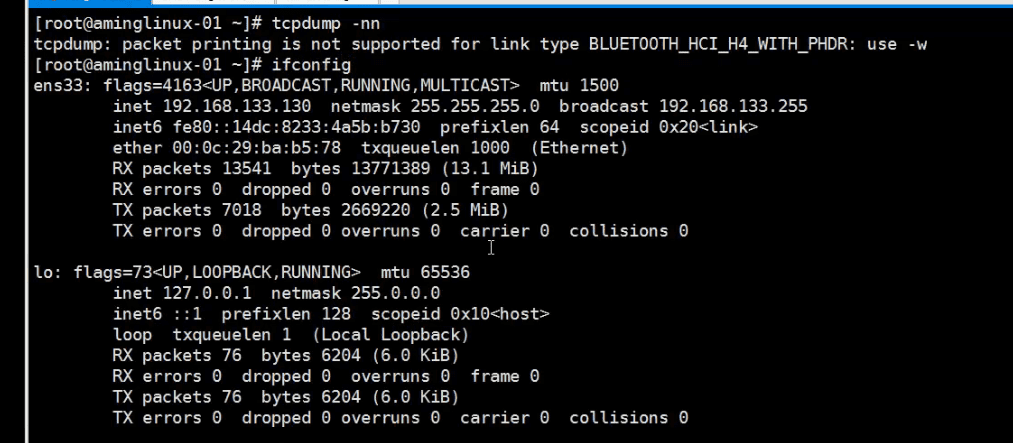
DDos 攻击命令。 接入专业的防攻击的设备。

可以指定抓包某个网卡的端口。

某台IP设备的22号端口的包。

指定包的数量和存放的文件地址。

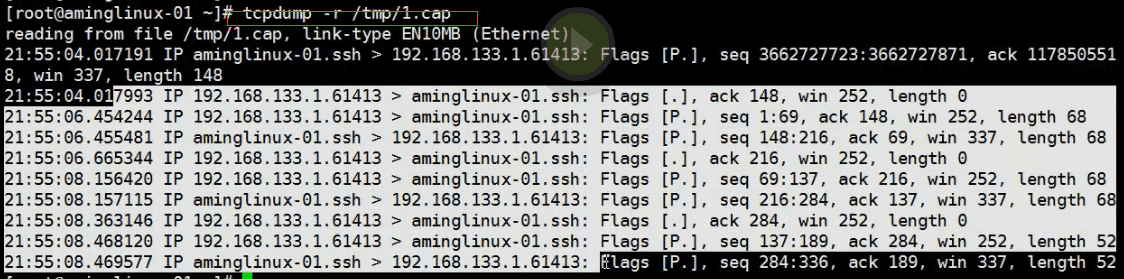
安装wireshark 工具,使用tshark 命令。
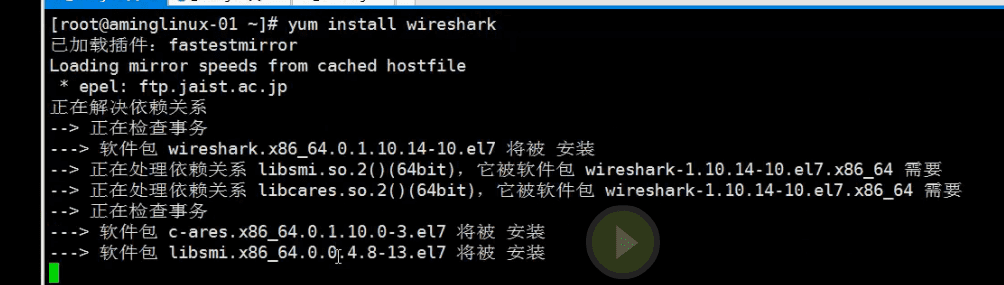
这个命令类似于web 访问日志。

11. linux 网络相关
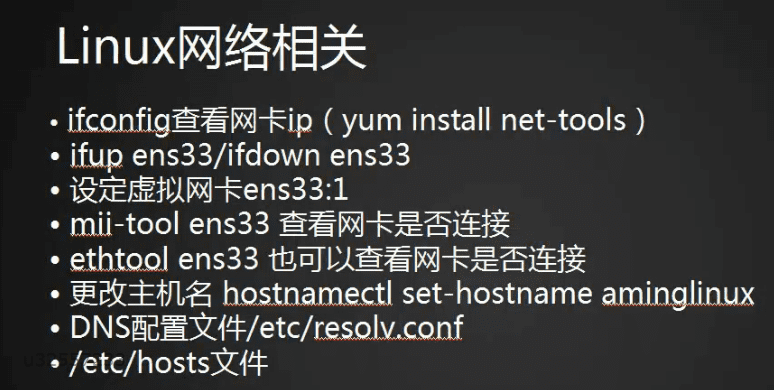
当网卡down 输入ifconfig 不显示。ifconfig -a 输入就可以查看到
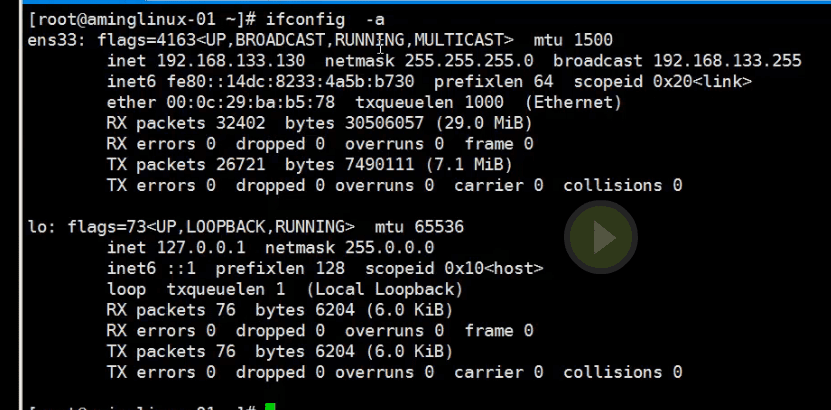
if down 即停用网卡,if up 启动网卡。

如果在远程登录服务器,当使用ifdown ens33 的话,会导致无法再连接服务器。
这个时候应该使用ifdown ens33 && ifup ens33.停用之后马上启动。
但尽量使用这个命令: systemctl restart network 来重启网卡。
配置网络信息,需要修改配置文件: /etc/sysconfig/network-scripts/ifcfg-xxx

设置多种IP

设置虚拟网卡
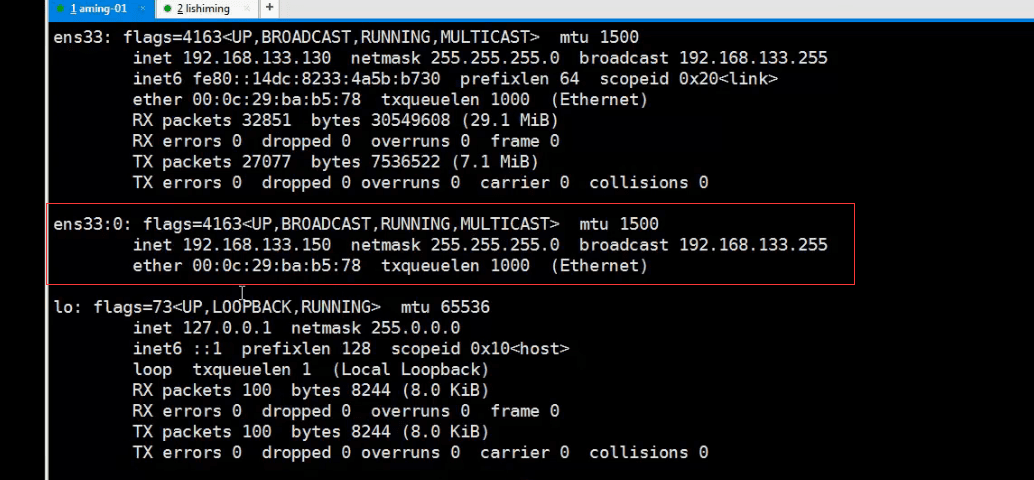
查看网卡是否连接,网卡的连接状态。
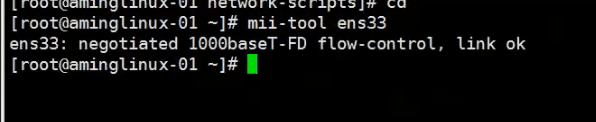
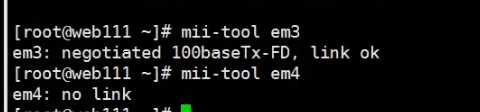
更改主机名:完了之后重新登录,打一个bash 命令就可以了。

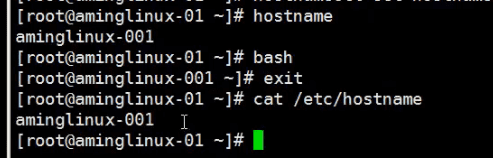
设置DNS。 只要把DNS地址写到配置文件/etc/resolv.conf 文件中。

如果只是临时修改DNS IP地址,直接修改/etc/resolv.conf ; 如果是永久修改,需要修改网卡的配置文件/etc/sysconfig/network-scripts/ifcfg-xxx.
临时解析某个域名。

只在本机生效。
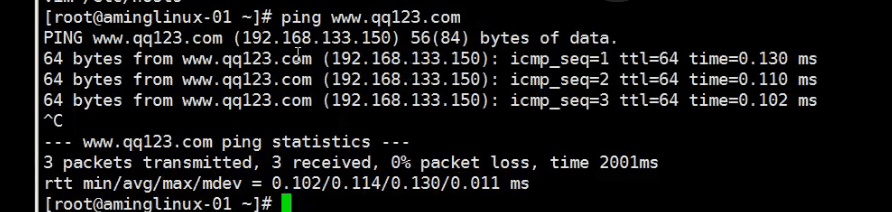

注意点:一个IP后面可以跟多个域名,可以是几十个甚至上百个。
每一行只能有一个IP,也就是说一个域名不能对应多个IP。
如果有多行中出现相同的域名(对应的IP不一样),会按最前面出现的记录来解析
本次课题笔记资料:
https://docs.qq.com/doc/DR3dISkdERGtac2VD